ለቀጣይ መዳረሻ ማስቀመጥ የሚፈልጓቸውን ታላቅ ድር ጣቢያ አግኝተዋል? ዕልባት ማድረግ እርስዎ የጎበ sitesቸውን ጣቢያዎች እንደገና እንዲጎበኙ ያስችልዎታል ፣ ይህም ማስታወስ ያለብዎትን የድር ጣቢያ አድራሻዎች ብዛት ይቀንሳል። ለጣቢያ ፈጣን መዳረሻ ዕልባቶችን በአቃፊዎች ውስጥ ማቀናበር ወይም ወደ መነሻ ማያ ገጽ ማከል ይችላሉ።
ደረጃ
ዘዴ 1 ከ 4 - ጣቢያ ወደ ዕልባቶች ዝርዝር ማከል
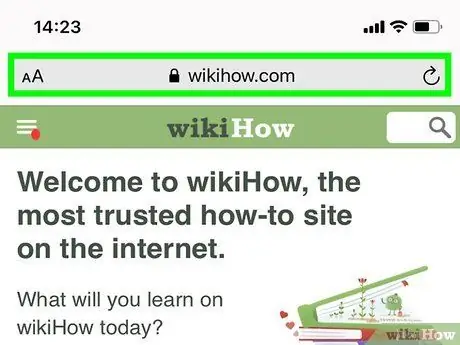
ደረጃ 1. በ Safari ውስጥ ዕልባት ለማድረግ የሚፈልጉትን ድር ጣቢያ ይክፈቱ።
ምንም እንኳን እንደ የባንክ ጣቢያዎች ያሉ ደህንነቱ የተጠበቀ መግቢያዎች ያሉባቸው ጣቢያዎች አሁንም ጣቢያው እንደገና ሲከፈት ወደ መለያዎ እንዲገቡ ቢያስፈልግዎትም ማንኛውንም ድር ጣቢያ ዕልባት ማድረግ ይችላሉ።
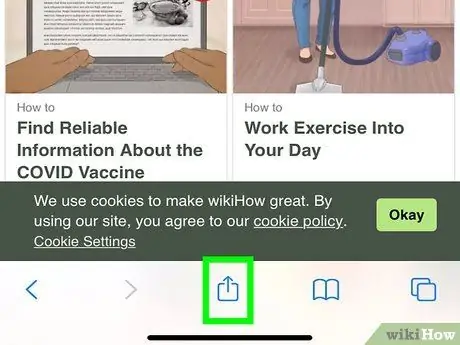
ደረጃ 2. “አጋራ” የሚለውን ቁልፍ ይንኩ።
ይህ ቁልፍ ከላይ የሚወጣ ቀስት ያለው ሳጥን ይመስላል ፣ እና በአድራሻ አሞሌው በቀኝ በኩል ሊገኝ ይችላል።
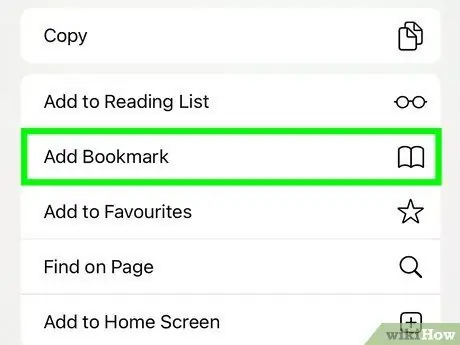
ደረጃ 3. “ዕልባት አክል” ን ይንኩ።
ከዚያ በኋላ ፣ አሁን ክፍት የሆነው ጣቢያ ወደ ዕልባቶች ዝርዝር ይታከላል።
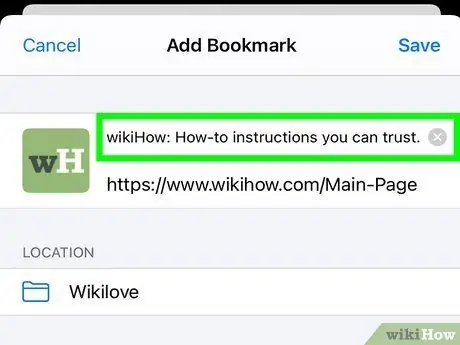
ደረጃ 4. ዕልባት (አማራጭ) ብለው ይሰይሙ።
ዕልባቱ ከመታከሉ በፊት እሱን ለማረም እድሉ አለዎት። በነባሪ ፣ ዕልባቶች ከድር ገጹ ርዕስ ጋር ተመሳሳይ ስም አላቸው።
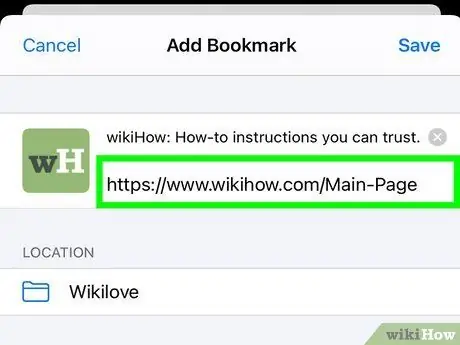
ደረጃ 5. አድራሻውን ያስተካክሉ (ከተፈለገ)።
አድራሻውን ማስተካከል ከፈለጉ ዕልባቱን ከማስቀመጥዎ በፊት ማድረግ ይችላሉ። እርስዎ የጣቢያውን ዋና ገጽ ዕልባት ማድረግ ከፈለጉ ግን በአሁኑ ጊዜ በጥያቄው ጣቢያ ልጅ ልጅ ገጽ ላይ ከሆኑ ይህ እርምጃ ጠቃሚ ነው።
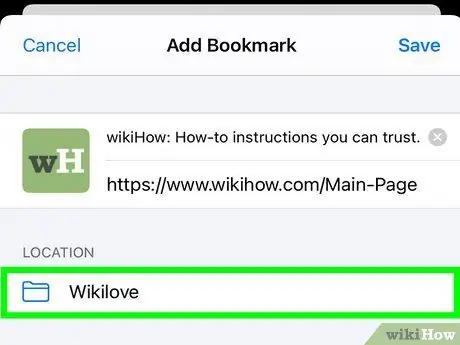
ደረጃ 6. ዕልባቱ የተቀመጠበትን ቦታ ለመለወጥ “ሥፍራ” ን ይንኩ።
ወደ “ተወዳጆች” አቃፊ ውስጥ ማከል ፣ ዕልባቱን በመደበኛ የዕልባቶች ዝርዝርዎ ውስጥ ማከል ወይም በተወሰነ አቃፊ ውስጥ መለጠፍ ይችላሉ።
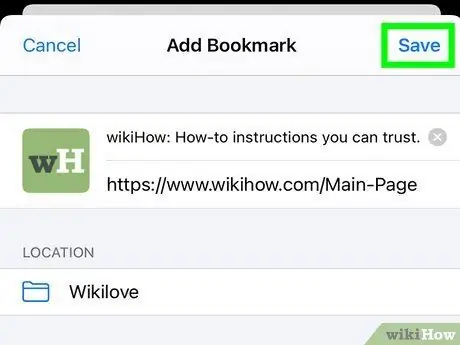
ደረጃ 7. ዕልባቱን ለማስቀመጥ “አስቀምጥ” ን ይንኩ።
ከዚያ በኋላ ዕልባቱ በተጠቀሰው ቦታ ላይ ይታከላል።
ዘዴ 4 ከ 4 - የ Safari ዕልባቶችን ማስተዳደር
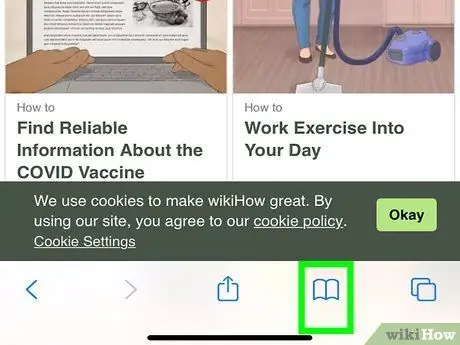
ደረጃ 1. በ Safari ላይ ያለውን “የዕልባቶች” ቁልፍን ይንኩ።
ይህ አዝራር ክፍት መጽሐፍ ይመስላል እና በአድራሻ አሞሌው በግራ በኩል ይታያል። አንዴ አዝራሩ ከተነካ በኋላ የሳፋሪ የጎን አሞሌ ይከፈታል።
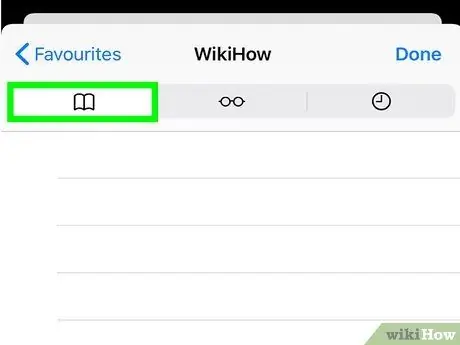
ደረጃ 2. “ዕልባቶች” ትርን ይንኩ።
የጎን አሞሌ ዕልባቶችን ወዲያውኑ ላያሳይ ይችላል ፣ ይልቁንስ የንባብ ዝርዝር (“የንባብ ዝርዝር”) ወይም “የተጋራ አገናኞች” ያሳያል። የዕልባቶች ዝርዝርን ለመክፈት በጎን አሞሌው አናት ላይ ያለውን ትንሽ የዕልባት አዝራርን ይንኩ።
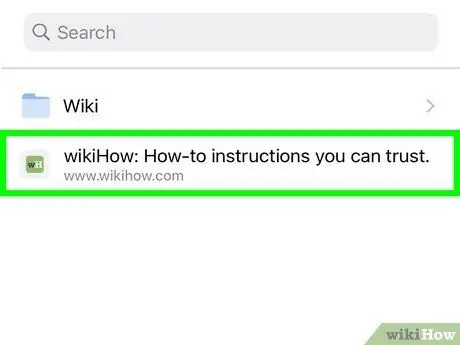
ደረጃ 3. የተቀመጡ ዕልባቶችን ያስሱ።
ሁሉም ዕልባቶች በዚህ ገጽ ላይ ይታያሉ። ከመካከላቸው አንዱ ከተነካ ፣ ዕልባት የተደረገበት ቦታ ይከፈታል።
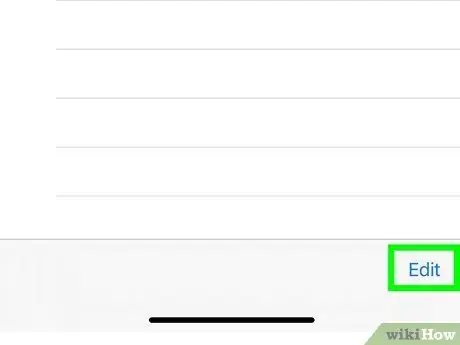
ደረጃ 4. የዕልባት አስተዳደርን ለማበጀት “አርትዕ” ን ይንኩ።
በዚህ አማራጭ አዲስ አቃፊዎችን መፍጠር ፣ ዕልባቶችን ማንቀሳቀስ ፣ የዕልባቶችን ስም እና አድራሻ መለወጥ እና ከእንግዲህ የማይፈለጉ ዕልባቶችን መሰረዝ ይችላሉ። ለውጦችን ማድረግ ሲጨርሱ “ተከናውኗል” ን ይንኩ።
ዘዴ 3 ከ 4: በመነሻ ማያ ገጽ ላይ ወደ ጣቢያዎች ፈጣን አገናኞችን ማከል
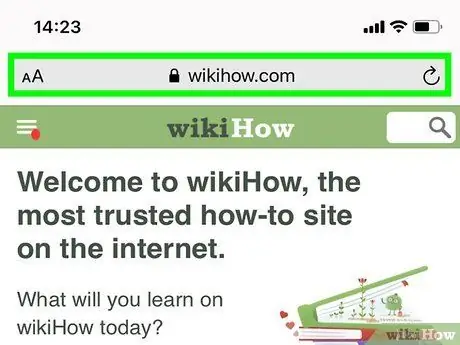
ደረጃ 1. ወደ መነሻ ማያ ገጽ ማከል የሚፈልጉትን ድር ጣቢያ ይክፈቱ።
የተወሰኑ ጣቢያዎችን በተደጋጋሚ የሚጎበኙ ከሆነ ፣ አቋራጩን በቀጥታ በመነሻ ማያ ገጹ ላይ በማስቀመጥ እነሱን ለመድረስ የሚያስፈልጉትን ደረጃዎች መቀነስ ይችላሉ። በዚህ አቋራጭ ሳፋሪን ማስጀመር እና አቋራጭ መምረጥ ሳያስፈልግዎት ጣቢያ መክፈት ይችላሉ።
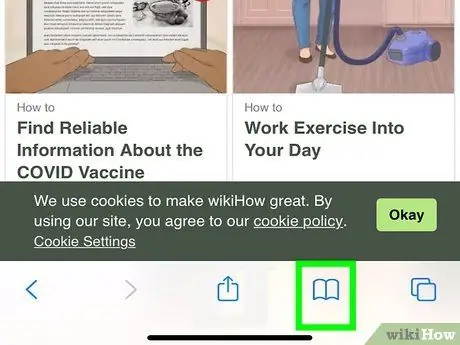
ደረጃ 2. “አጋራ” የሚለውን ቁልፍ ይንኩ።
ይህ ቁልፍ ከላይ የሚወጣ ቀስት ያለው ሳጥን ይመስላል ፣ እና በአድራሻ አሞሌው በቀኝ በኩል ይታያል።
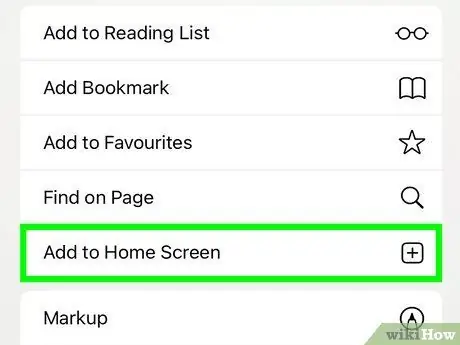
ደረጃ 3. “ወደ መነሻ ማያ ገጽ አክል” ን ይንኩ።
በዚህ አማራጭ ፣ አሁን የተደረሰበትን ጣቢያ ወደ መነሻ ማያ ገጽ ማከል ይችላሉ።
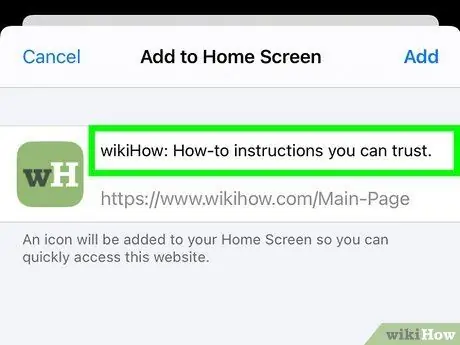
ደረጃ 4. አቋራጩን ስም ይስጡ (አማራጭ)።
ከመታከሉ በፊት አቋራጩን ለማረም እድሉ አለዎት። በነባሪ ፣ አቋራጩ ከድር ገጹ ርዕስ ጋር ተመሳሳይ ስም ይኖረዋል።
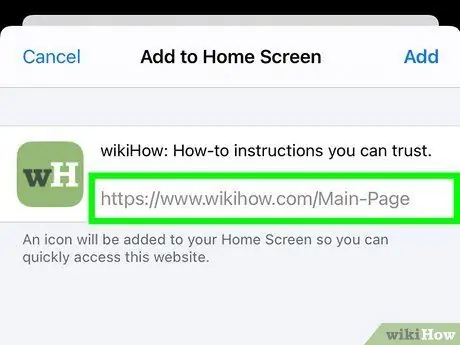
ደረጃ 5. አድራሻውን ያስተካክሉ (ከተፈለገ)።
አድራሻውን ማበጀት ካስፈለገዎት አቋራጩን ከማስቀመጥዎ በፊት ማድረግ ይችላሉ። ዋናውን ገጽ ዕልባት ማድረግ ከፈለጉ ግን በጣቢያው ልጅ ገጽ ላይ ከሆኑ ይህ እርምጃ ጠቃሚ ነው።
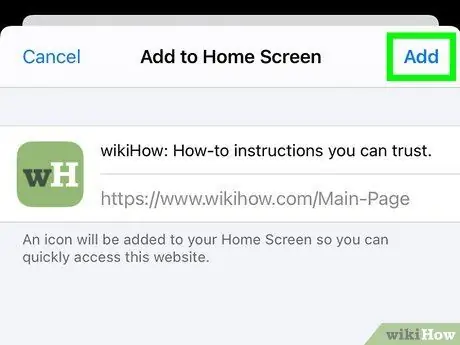
ደረጃ 6. በአቋራጭ ቅንጅቶች አንዴ እንደረኩ “አክል” ን ይንኩ።
ከዚያ በኋላ አቋራጭ በቀጥታ ወደ መነሻ ማያ ገጽ ይታከላል። ብዙ የመነሻ ማያ ገጾች ካሉዎት አቋራጭ መንገድ ለማግኘት ወደ ላይ ማንሸራተት ሊያስፈልግዎት ይችላል።
ዘዴ 4 ከ 4: በ Chrome ስሪት ላይ ዕልባቶችን ማከል
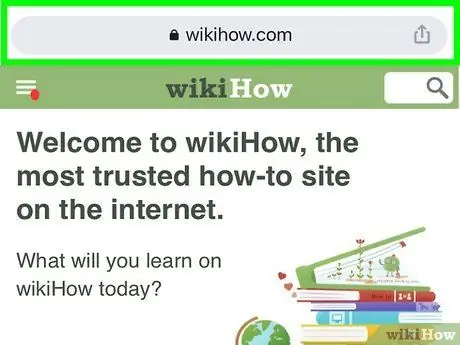
ደረጃ 1. በ Chrome ውስጥ ዕልባት ለማድረግ የሚፈልጉትን ድር ጣቢያ ይክፈቱ።
ለ iPad በጣም ተወዳጅ ከሆኑት አማራጭ አሳሾች አንዱ ነው። ስለዚህ ዕልባቶችን በእሱ ላይ ማከል ይፈልጉ ይሆናል።
የ Google መለያዎን ተጠቅመው ወደ Chrome ከገቡ ዕልባቶችዎ ተመሳሳይ መለያ ከሚጠቀሙ ሁሉም መሣሪያዎች ጋር ይመሳሰላሉ።
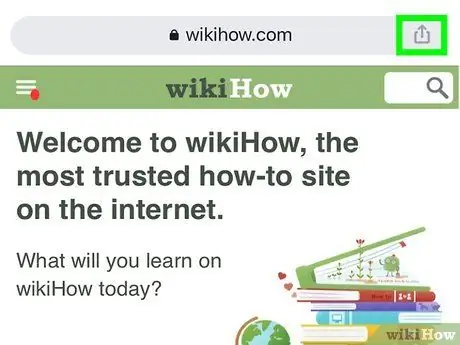
ደረጃ 2. በአድራሻ አሞሌው በቀኝ በኩል ያለውን የኮከብ አዶ ይንኩ።
ከዚያ በኋላ የዕልባት አማራጮችዎን የሚያዘጋጁበት ትንሽ ብቅ ባይ መስኮት ይመጣል።
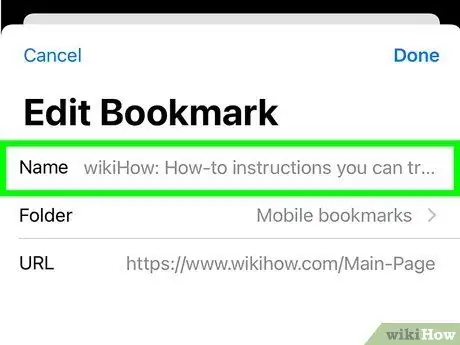
ደረጃ 3. ዕልባቱን ስም ይስጡ (ከተፈለገ)።
ከመታከሉ በፊት ዕልባቱን የማርትዕ ዕድል አለዎት። በነባሪ ፣ ዕልባቶች ከድር ገጹ ርዕስ ጋር ተመሳሳይ ስም አላቸው።
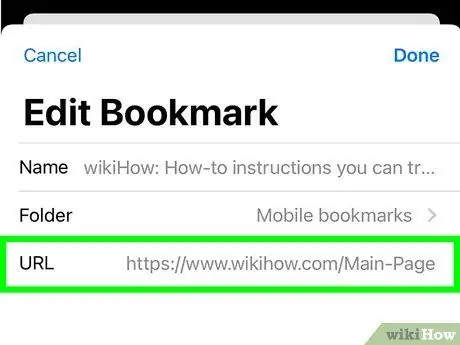
ደረጃ 4. አድራሻውን ያስተካክሉ (ከተፈለገ)።
አድራሻውን ማስተካከል ካስፈለገዎት ዕልባቱን ከማስቀመጥዎ በፊት ማድረግ ይችላሉ። የጣቢያውን ዋና ገጽ ዕልባት ማድረግ ከፈለጉ ግን በአሁኑ ጊዜ በጥያቄው ጣቢያ ልጅ ልጅ ገጽ ላይ ከሆኑ ይህ እርምጃ ጠቃሚ ነው።
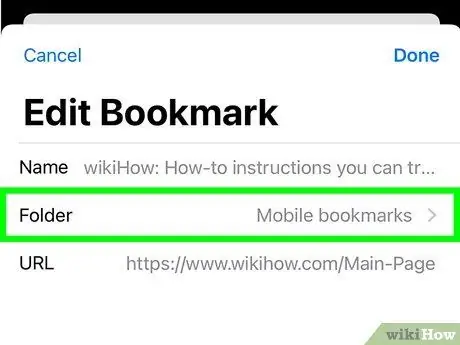
ደረጃ 5. ዕልባቶች የተቀመጡበትን ቦታ ለመቀየር “አቃፊ” ን ይንኩ።
አሁን ባለው አቃፊ ውስጥ ማስቀመጥ ወይም በብቅ ባይ መስኮት በኩል አዲስ አቃፊ መፍጠር ይችላሉ።
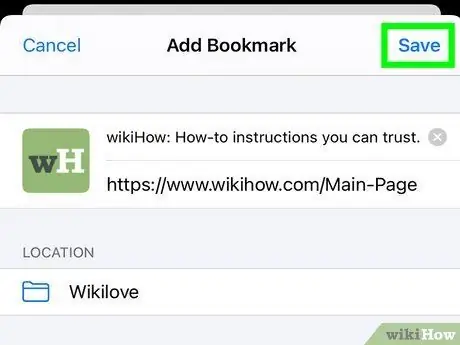
ደረጃ 6. ዕልባቱን ለማስቀመጥ “አስቀምጥ” ን ይንኩ።
የ Google መለያዎን ተጠቅመው ወደ Chrome ከገቡ ዕልባቶችዎ ከተመሳሳይ መለያ ጋር በተገናኙ ሁሉም መሣሪያዎች ላይ ወዲያውኑ ይገኛሉ።
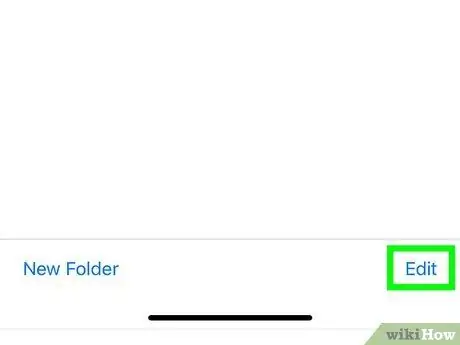
ደረጃ 7. የ Chrome ዕልባቶችን ያቀናብሩ።
በ Chrome መተግበሪያ በኩል በአሳሽዎ ውስጥ የተከማቹ ሁሉንም ዕልባቶች ማቀናበር ይችላሉ። የ Chrome ምናሌ ቁልፍን (☰) ይንኩ እና “ዕልባቶች” ን ይምረጡ።
- “አርትዕ” ን ይንኩ ማንኛውንም ዕልባት በፍጥነት ይሰርዙ።
- ስሙን ወይም አድራሻውን ለማርትዕ ዕልባቱን ተጭነው ይያዙ።







